Kombinálja a Chrome kiterjesztéseit a Rejtett bővítmények eszközsor menüjével
Google Chrome Google Hős / / March 19, 2020
Utoljára frissítve:
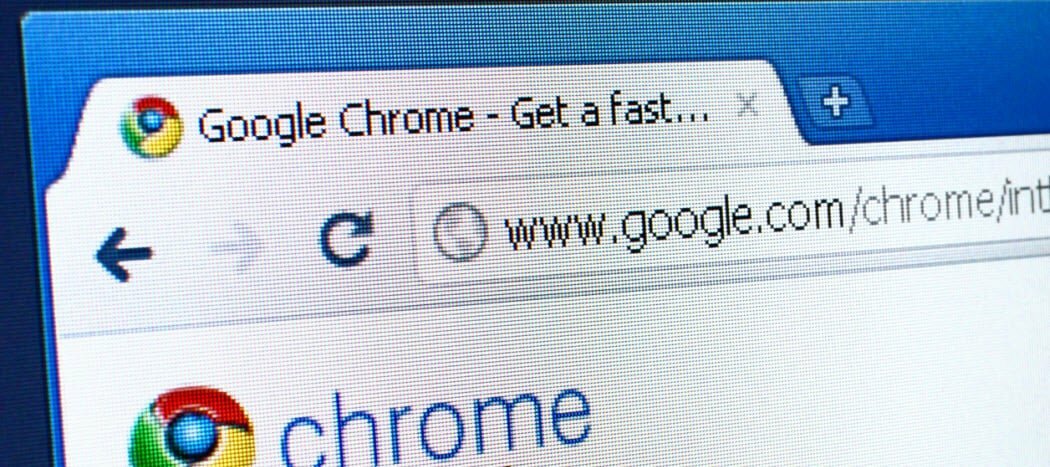
A Chrome 76 egyik új rejtett funkciója a Bővítmények menü. Ez segít megőrizni a Chrome eszköztárat, de mégis könnyedén hozzáférhet a bővítményekhez. Ez a következőképpen történik:
A Google minden új kiadással továbbra is új funkciókat kínál a Chrome OS-hez és böngészőjéhez. Néhány funkciót reklámoznak, míg mások a motorháztető alatt vannak. Az egyik ilyen „rejtett” szolgáltatás a Chrome Extensions Toolbar Menu. Ez egy hasznos szolgáltatás, amely helyet biztosít az összes telepített bővítmény eléréséhez. Ez tartja tiszta az eszköztárat, tehát nem megragadja az egyes kiterjesztések ikonjait.
Persze, jobb egérgombbal kattinthat egy bővítmény ikonjára, és elrejtheti a Chrome-menüben. De ez a módszer könnyebb módszert kínál arra, hogy elrejtse őket egy lépésben. A rejtett menü engedélyezése a következő:
Vegye figyelembe, hogy a szolgáltatás engedélyezéséhez a 76-os vagy újabb Chrome-verziót kell futtatnia. A legfrissebb verzió futtatásához kattintson a Menü elemre (három pont), majd lépjen a következő oldalra
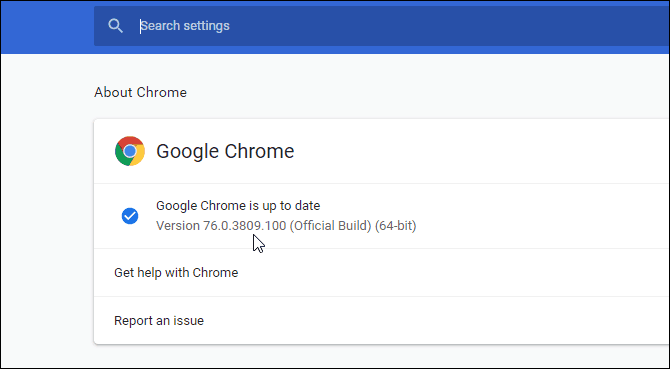
Bővítmények menü hozzáadása a Google Chrome-hoz
Persze, jobb egérgombbal kattinthat egy bővítmény ikonjára, és elrejtheti a Chrome-menüben. De ez a módszer könnyebb módszert kínál arra, hogy elrejtse őket egy lépésben. Hasonló a Virtuális íróasztalok szolgáltatás a Chrome OS 76-ban ezt a funkciót hivatalosan nem jelentették be, de beépítették. Csak be kell engedélyeznie a megfelelő zászlót annak bekapcsolásához.
Ehhez indítsa el a Chrome-ot, írja be a következő útvonalat a címsorba, és nyomja meg a gombot Belép:
chrome: // flags / # bővítmények-eszköztár menü
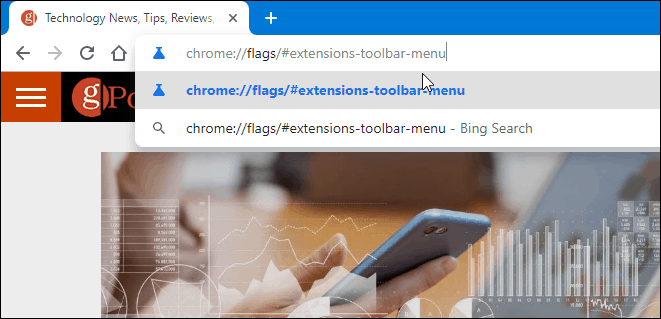
Ezzel eljuthat a „Bővítmények eszközsor menü” zászlóhoz. Állítsa be Bekapcsolt a legördülő menüből. És ahhoz, hogy a változás érvénybe lépjen, újra kell indítania a Chrome-ot. Csak kattintson a Indítsa újra most gomb az oldal alján.
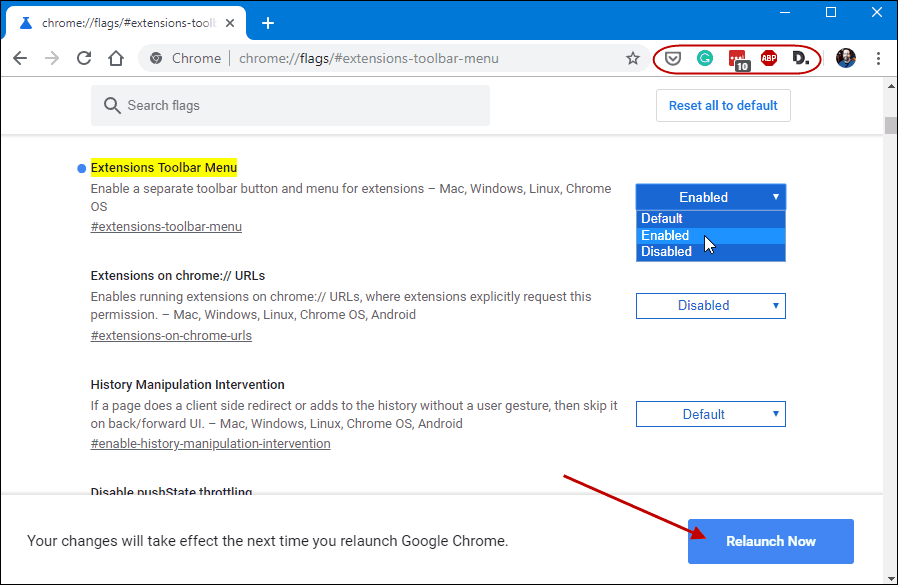
Miután a böngésző újraindult, látni fogja, hogy a kiterjesztésikonok eltűntek. Ehelyett csak egy új ikont fog látni a címsor jobb oldalán. Úgy néz ki, mint egy puzzle-darab. Itt él minden bővítmény. Csak kattintson rá, hogy megtekintse listáját róluk, és melyik férhet hozzá a jelenlegi webhelyhez, és melyikhez nem.

Mindegyiket ellenőrizheti, ha rákattint rá a Bővítmények menü listájára, ugyanúgy, mintha akkor tennék, ha még mindig az eszközsoron lennének. Ha a jobb egérgombbal kattint egy kiterjesztésre, ott van egy „rögzítés” opció, amely lehetővé teszi, hogy véglegesen hozzákapcsolja az eszköztárhoz. Az írás idején azonban nem működik, mivel ez még mindig kísérleti szolgáltatás.

Az éjszakai Chrome-mal működik Canary Dev építmégis. Valójában mindegyik mellett van egy kis rögzítési ikon. Tehát nyilvánvaló, hogy a Google tovább javítja ezt a funkciót egy jövőbeli kiadáshoz.
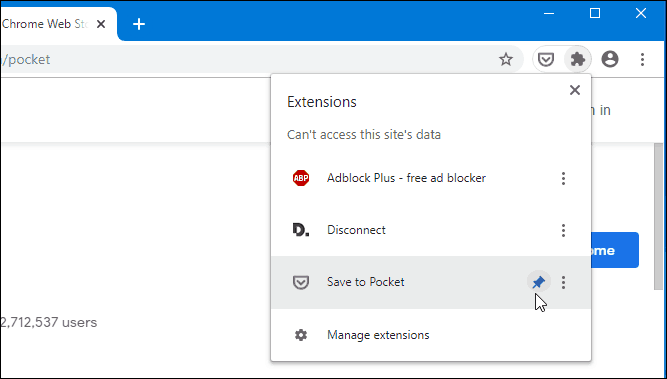
Például a Pocket vagy a LastPass esetén hasznos lenne egy vagy két kiterjesztés rögzítve tartása. Ennek ellenére, ha engedélyezi a Bővítmények menüt, ahogyan a jelenleg létezik, megőrizheti a Chrome eszköztár rendetlenségét, mégis könnyedén hozzáférhet a bővítményekhez.



